שלום לכם קוראים מ!ש* מ!שלמ*ם שלי..[די!]
אז רציתם מדריכי פיינטשופ...ואני לא אוכל להביא מסובכים עד שלא תדעו את הבסיס,
אז הנה עוד מדריך בסיסי שני שאחריו תוכלו להתחיל עם דברים קצת יותר מסובכים.

לפני שניגש לעניין שבכותרת:
תתרמו לחולי סרטן?
כל שעליכם לעשות הוא להצביע עבורנו, ע"י לחיצה על
הלוגו הבא:
כל הכסף בו נזכה ייתרם ל-'אגודה למלחמה בסרטן'.
הם צריכים אותכם,
תעזרו לנו להילחם בסרטן.


מ-ת-ח-י-ל-י-ם-!
פתיחת דף חדש
בכדי לפתוח דף חדש הלחץ על File>New
כך:

או File>Open כדי לפתוח תמונה קיימת מהמחשב.
כך:

כשתפתחו דף חדש [File>New]
יפתח להם מסך שבו תגדירו את הדף.

1. גודל דף מוגדר מראש [יש שם מאגר עם כל מיני גדלים שימושיים]
2. רוחב הדף.
3. גובה הדף.
4. צבע הדף, אם תסמנו ה וי את מה שסימנו הדף שיפתח יהיה שקוף אם תורידו את ה"וי" יהיה
שמה צבע כלשהו, לחצו על הצבע כדי לשנות אותו.
שאר ההגדרות צריכות להיות כמו אצלנו, אם תשנו תקבלו איכות יותר גרועה ש התמונה וכ'ו.

סרגל הכלים העליון
כך הוא נראה.

הנה הסבר קצרצר-
1. אייקון קיצור לפתיחת דף חדש.
2. אייקון קיצור לפתיחת תמונה קיימת.
3. הקודם. [Ctrl+ Z]
4. ביטול 'הקודם' [Alt+ Ctrl+ Z]
5. כל מיני הגדרות שישנו את התמונה, כמו חדות, צורה, אי אפשר כ"כ להסביר אותם.
שחקו איתם קצת ותבינו [גם אני לא ממש מבין גדול בהן]
6. אין לי מושג מה שמו, ולכן אני אקרא לו ,כלי תכנון הצבעים] שעליו אני כבר אסביר.

כלי תכנון הצבעים
[ראו, כלי מספר 6 הנ"ל]
לחצו עליו, אם יפתח לכם חלון כלשהו לחצו על OK
ואז יפתח החלון הבא:

1. זום פנימה (+)/ החוצה (-)
2. תלחצו ואל תעזב ואז תוכלו לבחור לראות חלק מהתמונה
3. תצוגה מקדימה על התמונה עצמה.
4. עושה את תמונה בהירה או כהה.
5. משנה את כל הצבעים של התמונה, אם תסמנו באפשרות Colorize וי אז תוכלו לשנות את התמונה כך שהיא כולה תהיה באותם גוונים [ כולה בגוונים של אדום/ כחול/טורקיז/ צהוב וכ'ו]
6. משנה את חוזק וחדות הצבעים, אם תגררו אותו הכי למעלה תקבלו צבעים ממש חדים וזוהרים, אם תדררו אותו עד למטה תקבלו את התמונה בשחור לבן [כך בעצם הופכים תמונה לשחור-לבן בפיינטשופ]

חלון הצבעים
בצד שמאל של המסך יש חלון שנראה כך:
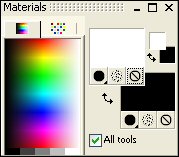
[אם הוא לא מופיע לחצו F6 ]
אין ממש מה להסביר, תלחצו על אחד הריבועים [שחור או לבן] יפתח לכם חלון צבעים גדול ותבחרו צבע והצבע בריבוע ישתנה.
הלבן משמש בדרך כלל לצבע רקע או מסגרת, לכן הצבע שתבחרו שמה יהיה הצבע של המסגרת, אם אתם לא רוצים מסגרת תלחצו על העיגול הקטן עם הקו באמצע [כמו אין כניסה] והצבע יעלם ואז לא תהיה מסגרת, אם תרצו להחזיר את הצבע תלחצו עליו שוב והצבע יחזור.
הריבוע שבו הצבע השחור הוא בעצם הצזע המרכזי, אם תבחרו בכלי שפיכת הצבע הוא ישפוך את הצבע שיהיה בריבוע הזה, גם צבע הטקסט עצמו יהיה בצבע שנמצא בריבוע זה.
מתחת לכל ריבוע יש מין עיגול שחור, תלחצו עליו ויפתחו לכם עוד שתי אפשרויות, אחת מהן היא בכדי ליצור גרנדיט [שילוב של כמה צבעים אחד אחרי השני] והשני יעשה מין דוגמה כלשהי, כמו זברה או דשא וכ'ו.
כך נראה חלון הצבעים [פותחים אותו ע"י לחיצה על אחד הריבועים]:

1. בחירת צבע.
2. קוד ה- HTML של הצבע [בכדי שהקוד יעבוד במקומות שונים כמו בבלוג תעתיקו אותו בלי הסולמית (#)]
אם תבחרו בגרנדיט יפתח לכם חלון כזה:

1. בחירת גרנדיט מהמאגר של הפיינטשופ
2. הזווית של הגרנדיט
3. הפיכת הרנדיט לצפוף יותר ולהפך
4. הכנת גרנדיט משלכם.
5. סוג הגרנדיט מבחינת צורה
6. אפשרויות שונות שניתנות לשינוי בבחירת סוג גרנדיט שונה.
אם תבחרו בפאטרן יפתח לכם החלון הבא:

1. בחירת פאטרן מהמאגר
2. זוית הפאטרן
3. צפיפות הפאטרן
4. הוספת פאטרן

חלון השכבות [ליירים]
כך הוא נראה:

[אם הוא לא מופיע לחצו F8]
1. יצירת שכבה חדשה.
2. שכפול שכבה.
3. מחיקת שכבה
4. שקיפות השכבה [אם תלחצו על העין השכבה תעלם, אם תלחצו שוב על העים היא תחזור]
לחיצה ימנית על שכבה כלשהי תפתח לכם מין חלון אם בחלון זה תבחרו ב- Properties
תוכלו לשנות כל מיני דברים של השכבה, כמו את סוג השכבה השקיפות שלה וכאלה.
כשתיצרו שכבה חדשה יופיע לכם החלון הבא:

1. שם השכבה [אתם יכלים לשנות אם בא לכם]
2. סוג השכבה [אוברליי וכאלה]
3. שקיפות השכבה
אני ממליץ לא לשנות כלום ישר ללחוץ OK אחר כך תוכלו לשנות
[לפי ההוראות שנתתי מקודם כשהתחלתי להסביר על הליירים]

שמירה
בכדי לשמור את מה שעשיתם לחצו על זה:

[או על F12]
שמה תוכלו תכתבו את השם שתרצו לתת ליצירה [בלי רווחים, רצוי באנגלית או מספרים]
ולשבחור את הסוג שבו היא תהיה [מומלץ GIF או JEPG]

זהו!
עד כאן המדריך, אלה כל הדברים הבסיסים שתצטרכו לדעת בכדי להתחיל להכין עבודות שניתן מדריכים אליהם.
תקראו בעיון, אם לא הבנתם משהו אתם מוזמנים להגיב!
תזכרו שהדרך הטובה ביותר להכיר את הפיינטשופ היא ללחוץ על כל מה שאפשר לשנות הכל עד שמבינים מה כל דבר עושה,
אם שיניתם הגדרה מסויימת ואתם לא מצליחים להוריד תוכלו להוריד פיינטשום חדש.

בהצלחה!
צוות פע"ל
